El Galaxy S5 de Samsung tiene una de las mejores cámaras de todos los teléfonos inteligentes que existen. Puede que no tenga tantos megapíxeles como el Lumia 1020 de Nokia o la segunda cámara con sensor de profundidad del HTC One (m8), pero su sensor ISOCELL de 16 megapíxeles puede producir resultados fantásticos, si sabe cómo sacarle el máximo partido. Hemos reunido una lista de consejos que le muestran cómo usar la cámara del S5 de manera efectiva, qué modos usar y qué significan todas las configuraciones, para que pueda comenzar a tomar algunas fotos de calidad.
Usa el modo HDR
HDR, o alto rango dinámico, es un tipo de fotografía que captura un mayor rango de luz en cada imagen. Las cámaras generalmente tienen un rango de exposición limitado, lo que significa que los detalles se pierden en áreas brillantes u oscuras, pero HDR captura múltiples imágenes a diferentes niveles de exposición y las combina para cubrir este rango de exposición adicional.

En esta imagen no HDR, el detalle del primer plano se pierde cuando el sensor de la cámara intenta exponer el cielo.

Activar HDR restaura el detalle perdido, que se nota especialmente en los árboles a la derecha de la imagen.
El Galaxy S5 es el primer teléfono inteligente que tiene HDR de visualización en vivo; esto esencialmente significa que la pantalla le muestra una vista previa en vivo de cómo se verá la imagen final. Otros teléfonos inteligentes tienen que tomar la foto y luego mostrarle el resultado final, sin forma de saber qué tan prominente será el efecto HDR antes de presionar el obturador.
Personaliza tus atajos
El Galaxy S5 te permite elegir tres de los conmutadores o modos más utilizados en el menú Configuración y fijarlos a la pantalla del visor principal para un acceso rápido. Con funciones artísticas al alcance de la mano, es mucho más probable que las use, por lo que vale la pena agregar HDR, Enfoque selectivo o Efectos a la barra para variar sus fotos.
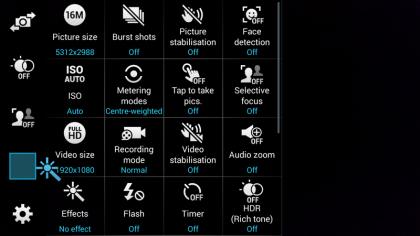
Para personalizar los atajos, abre el menú de configuración luego arrastre los iconos al panel de favoritos. Puede apilar tres en la barra a la vez, pero si no usa otros modos con mucha frecuencia, puede agregar dos o solo un atajo.
Elija sus sujetos con enfoque selectivo
El modo de enfoque selectivo de Samsung te permite difuminar el fondo de tus fotos para resaltar el primer plano o cambiar el punto de enfoque después de haber tomado una foto, pero una profundidad de campo alta no se verá bien para todas las fotos. Las tomas de paisajes en particular no se beneficiarán del enfoque selectivo, ya que sin imágenes de primer plano prominentes no hay nada de cerca en lo que la cámara pueda enfocar.
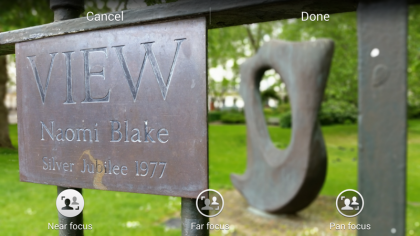
Cuando se usa de manera creativa, el enfoque selectivo puede contar una historia o proporcionar contexto a un tema.
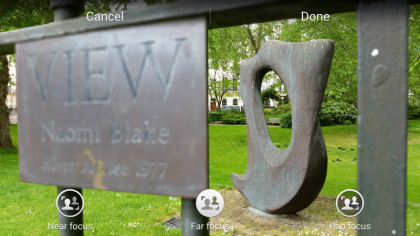
Con el primer plano borroso, puedes ver la escultura con mayor claridad.
Use líneas de cuadrícula para una mejor composición
Si alguna vez ha usado una cámara digital o la cámara de un teléfono inteligente, probablemente haya notado la opción de líneas de cuadrícula. Superpone una cuadrícula en el visor o la pantalla para ayudarlo a componer sus fotos usando el Regla de los tercios. Por lo general, el horizonte debe alinearse con la línea horizontal inferior, mientras que el sujeto principal de la imagen debe colocarse hacia cualquiera de las líneas verticales. Los puntos de energía o puntos de choque, donde los objetos se cruzan con más de una línea, también pueden dar a sus imágenes un mayor atractivo visual.
Sea creativo con los efectos
No necesitas abrir Instagram para agregar una selección de filtros antiguos a tus fotos; el Galaxy S5 tiene efectos integrados en la aplicación de cámara predeterminada. No puede usarlos junto con HDR o enfoque selectivo, pero siguen siendo útiles si desea que sus fotos tengan un aspecto retro. Incluso obtienes una vista previa en vivo antes de presionar el obturador, por lo que tienes una idea de cómo se verían tus imágenes finales con un cierto efecto habilitado.

Más allá de una selección bastante estándar que incluye vintage, viñeta, color difuminado, escala de grises, sepia, tinte y ojo de pez, puede descargar una gran selección de filtros y efectos a través de la tienda Samsung Apps desde la aplicación de la cámara.
Si no le gustan ciertos efectos, también puede ocultarlos de la lista. Toque efectos luego desplácese hacia abajo hasta el final de la lista y toca Administrar efectos. Apagamos el pastel al óleo y los dibujos animados, ya que eran demasiado abrumadores para nuestro gusto.
Tome un mayor control con ISO y balance de blancos
Si habilita HDR o el modo de estabilización de imagen, que ayuda a reducir los efectos del movimiento de la cámara para capturar imágenes sin borrosidad en condiciones de poca luz, no podrá cambiar manualmente la configuración de ISO, medición o balance de blancos del Galaxy S5. Para un mayor control creativo, desactive estos modos y cambie la configuración manualmente.
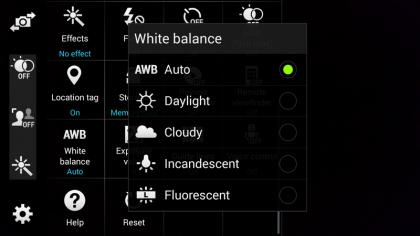
El Galaxy S5 tiene un rango ISO de 100-800, puede usar medición ponderada central, matricial o puntual e incluye cuatro modos de balance de blancos más allá del ajuste Automático.
Descarga modos de disparo adicionales
El Galaxy S5 incluye cinco modos de disparo listos para usar, pero hay más disponibles de forma gratuita en la tienda de aplicaciones de Samsung. Una vez descargados, aparecen en la aplicación de cámara predeterminada en lugar de como sus propias aplicaciones individuales, por lo que no hay razón para no descargarlos listos para la próxima vez que esté fuera de casa. A continuación, explicamos qué hacen estos modos opcionales.
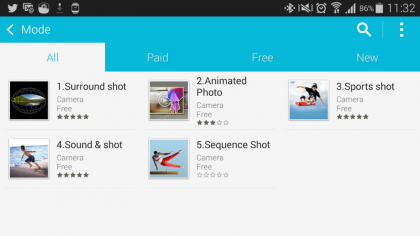
Tiro envolvente es una alternativa al disparo panorámico, que le permite capturar un panorama esférico de 360 grados en lugar de uno estático horizontal o vertical. Funciona de manera muy similar al modo Photo Sphere agregado a Android con la actualización 4.2 Jelly Bean; usted se para en su lugar y mueve la cámara, alineando puntos mientras captura imágenes individuales y luego las une para producir un panorama esférico.
Foto animada le permite agregar movimiento a sus imágenes, eligiendo qué partes congelar y qué partes mostrar movimiento. La cámara toma un clip de cinco segundos y luego le permite recortar la longitud o resaltar ciertas partes de la imagen para animar. Cuando guarda el clip, el resultado final se guarda como un archivo GIF para cargarlo fácilmente en las redes sociales, aunque la velocidad de fotogramas y la resolución son bastante bajas. Tampoco puede volver atrás y cambiar qué partes animar más tarde, lo que puede ser frustrante si tenía prisa al tomar el original.
Tiro deportivo Puede tomar fotografías más claras de sujetos en movimiento, evitando el desenfoque de movimiento y preservando los detalles al rastrear objetos en movimiento rápido.
Sonidos caliente toma un clip de audio de nueve segundos junto con su foto, agregando un poco más de personalidad o cultura a sus instantáneas de vacaciones, aunque tendrá que compartir la imagen final como un archivo de video para enviar el sonido a alguien con su voz en off o clip de sonido .
Disparo de secuencia toma una ráfaga rápida de disparos y luego los reproduce a cámara lenta, capturando el movimiento. Las imágenes finales no tienen una resolución particularmente alta, pero podrían ayudar a los golfistas a analizar su swing oa las gimnastas a mejorar su forma en la barra de equilibrio.
